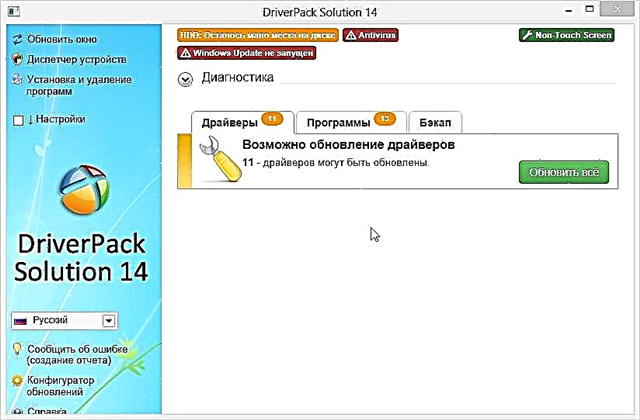"Panel Rheoli" - Mae hwn yn offeryn pwerus y gallwch reoli'r system gydag ef: ychwanegu a ffurfweddu dyfeisiau, gosod a dileu rhaglenni, rheoli cyfrifon a llawer mwy. Ond, yn anffodus, nid yw pob defnyddiwr yn gwybod ble i ddod o hyd i'r cyfleustodau rhyfeddol hwn. Yn yr erthygl hon, byddwn yn ystyried sawl opsiwn y gallwch chi agor yn hawdd gyda nhw "Panel Rheoli" ar unrhyw ddyfais.
Sut i agor y "Panel Rheoli" yn Windows 8
Gan ddefnyddio'r cymhwysiad hwn, byddwch yn symleiddio'ch gwaith ar y cyfrifiadur yn fawr. Wedi'r cyfan, gyda "Panel rheoli" Gallwch redeg unrhyw gyfleustodau arall sy'n gyfrifol am gamau gweithredu system penodol. Felly, byddwn yn ystyried 6 ffordd o ddod o hyd i'r cymhwysiad angenrheidiol a chyfleus hwn.
Dull 1: Defnyddiwch y "Chwilio"
Y dull hawsaf i'w ddarganfod "Panel Rheoli" - cyrchfan i "Chwilio". Pwyswch llwybr byr y bysellfwrdd Ennill + q, a fydd yn caniatáu ichi ffonio'r ddewislen ochr gyda'r chwiliad. Rhowch yr ymadrodd a ddymunir yn y maes mewnbwn.

Dull 2: Dewislen Win + X.
Gan ddefnyddio llwybr byr bysellfwrdd Ennill + x gallwch ffonio'r ddewislen cyd-destun y gallwch ddechrau ohoni Llinell orchymyn, Rheolwr Tasg, Rheolwr Dyfais a llawer mwy. Hefyd yma fe welwch "Panel Rheoli"y gwnaethom alw'r fwydlen ar ei chyfer.

Dull 3: Defnyddiwch y Bar Ochr Swynau
Ffoniwch y ddewislen ochr "Swynau" ac ewch i "Paramedrau". Yn y ffenestr sy'n agor, gallwch chi ddechrau'r cais angenrheidiol.
Diddorol!
Gallwch hefyd alw'r ddewislen hon i fyny gan ddefnyddio'r llwybr byr bysellfwrdd Ennill + i. Fel hyn, gallwch agor y cymhwysiad angenrheidiol ychydig yn gyflymach.

Dull 4: Lansio trwy Explorer
Ffordd arall i redeg "Panel rheoli" - arnofio "Archwiliwr". I wneud hyn, agorwch unrhyw ffolder ac yn y cynnwys ar y chwith cliciwch ar "Penbwrdd". Fe welwch yr holl wrthrychau sydd ar y bwrdd gwaith, ac yn eu plith "Panel Rheoli".

Dull 5: Rhestr o Geisiadau
Gallwch chi ddod o hyd i bob amser "Panel Rheoli" yn y rhestr o geisiadau. I wneud hyn, ewch i'r ddewislen "Cychwyn" ac ym mharagraff Cyfleustodau - Windows Dewch o hyd i'r cyfleustodau angenrheidiol.

Dull 6: Rhedeg Blwch Dialog
Ac mae'r dull olaf y byddwn yn edrych arno yn cynnwys defnyddio gwasanaeth "Rhedeg". Gan ddefnyddio llwybr byr bysellfwrdd Ennill + r ffoniwch y cyfleustodau angenrheidiol a nodwch y gorchymyn canlynol yno:
panel rheoli
Yna cliciwch Iawn neu allwedd Rhowch i mewn.

Rydym wedi edrych ar chwe ffordd y gallwch eu galw ar unrhyw adeg ac o unrhyw ddyfais "Panel Rheoli". Wrth gwrs, gallwch ddewis un opsiwn sydd fwyaf cyfleus i chi, ond dylech hefyd fod yn ymwybodol o ddulliau eraill. Wedi'r cyfan, nid yw gwybodaeth yn ddiangen.